Frustreret over at skulle indsætte links i andre browsere for at se en webside? Nu kan du åbne disse websider i en browser efter eget valg med et enkelt klik eller højreklik.
Opsætning af indstillinger
Når du har installeret Browser View Plus, er det bedste sted at starte med mulighederne for udvidelsen. I den første fane har du mulighed for at vælge op til fire browsere, der skal åbnes via din højreklikmenu. Bemærk, at du også har mulighed for at skjule hver browser og forhindre, at den vises i din højreklikmenu.

På dette tidspunkt kan du vælge at bruge de fire standardbrowsere, som Browser View Plus ser efter, når de er installeret, en blanding af standard- og brugerdefinerede browsere eller kun brugerdefinerede browsere.
For vores eksempel valgte vi tre browsere (alle brugerdefinerede), der skulle vises i højreklikmenuen ... SeaMonkey, Flock og Orca. Bemærk, at indstillingen til at skjule disse tre er blevet fravalgt, og at "Ingen" blev valgt til det fjerde browservalg.
Bemærk: Baseret på dine præferencer kan du vælge "Ingen" for alle fire eller skjule alle fire for at hjælpe med at holde din højre klikmenu mindre.
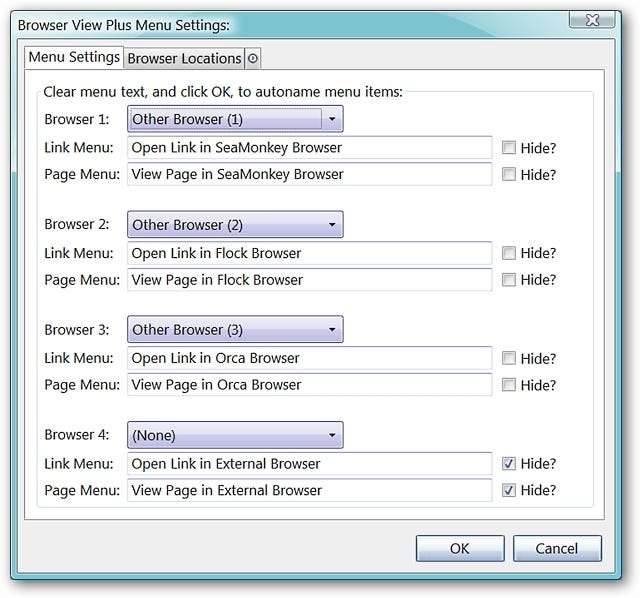
På den anden fane kan du se, at Browser View Plus-udvidelsen har registreret, at alle fire standardbrowsere er installeret på vores eksempelsystem og allerede har etableret deres målstier.
Bemærk: Specifikke værktøjslinjeknapper til disse fire browsere er inkluderet i tilføjelsesinstallationen.
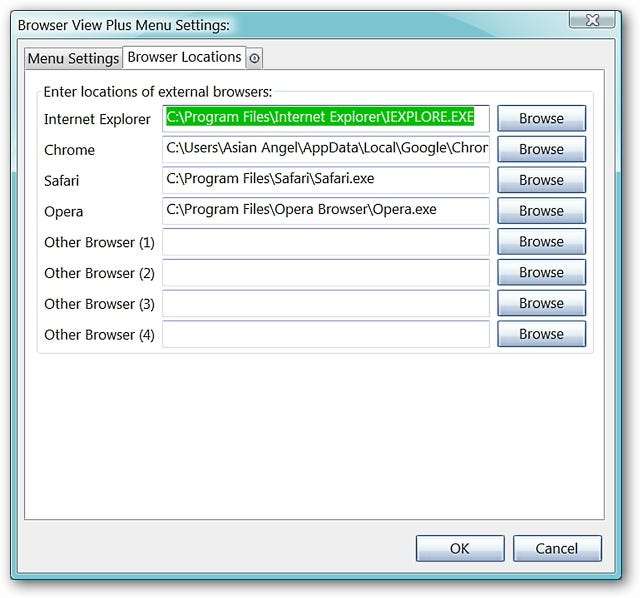
For vores eksempel og baseret på de beslutninger, der er taget i den første fane, har vi gennemsøgt SeaMonkey, Flock og Orca exe-filerne for at etablere deres målstier for udvidelsen.
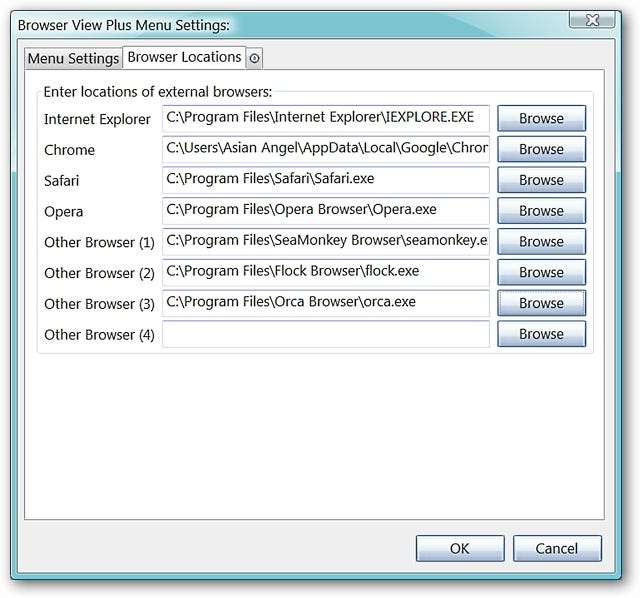
På den tredje og sidste fane finder du indstillinger for de to ekstra værktøjslinjeknapper og en ekstra mulighed for at bruge Chrome (åbning af links i Chrome eller et Chrome-applikationsvindue). Bemærk, at valgmulighederne til venstre klik for de to ekstra værktøjslinjeknapper er identiske i øjeblikket. Hvis du vælger at bruge begge dele, skal du justere indstillingerne.
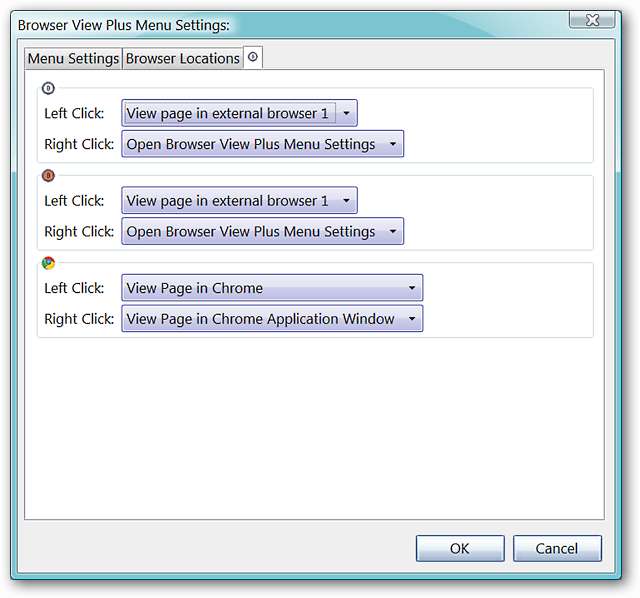
Her har vi valgt at bruge eksterne / andre browsere # 1 & # 2.
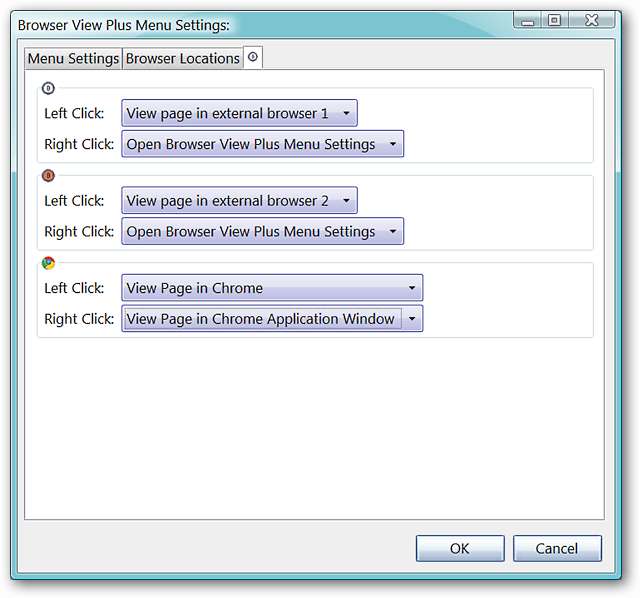
Opsætning af værktøjslinje
Tid til at tilføje disse værktøjslinjeknapper! Højreklik på din browsers værktøjslinje, og vælg tilpas. Der er i alt seks knapper til rådighed (hver med BVP som en del af navnet), som du kan føje til en af dine værktøjslinjer. Placer dem, hvor det passer bedst til dine behov.
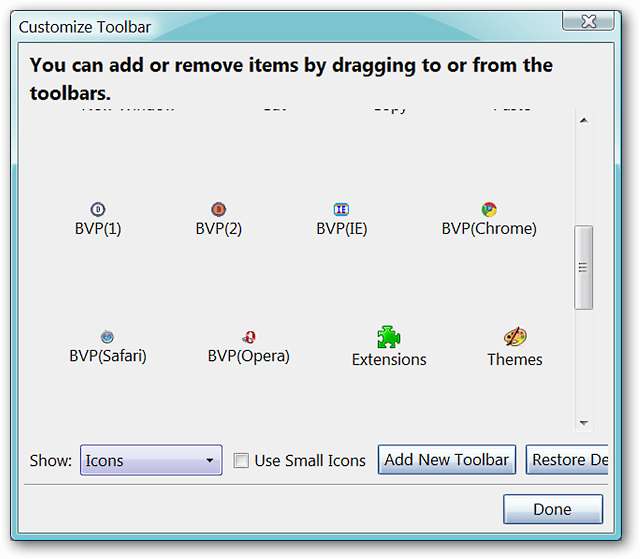
Åbning af eksterne browsere
Alle seks knapper er konfigureret i øverste højre hjørne af vores eksempelbrowser og klar til brug.
Bemærk: Disse knapper har en tendens til at være lidt mindre end andre værktøjslinjeknapper.
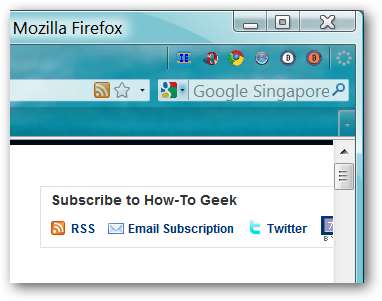
Ved at klikke på hver af de knapper, der er afbildet ovenfor, åbnes Internet Explorer, Opera, Chrome, Safari og yderligere to browsere efter eget valg. Her kan du se alle de seks browsere, der er valgt til vores eksempel, åbne på samme tid.
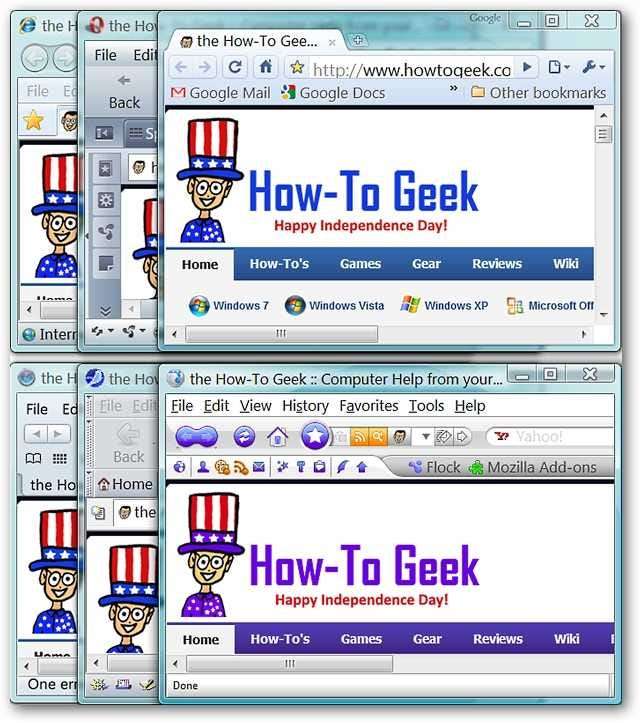
Højreklik på et link giver dig adgang til de browsere, du har valgt (hvis nogen) i den første fane i indstillingsvinduet.
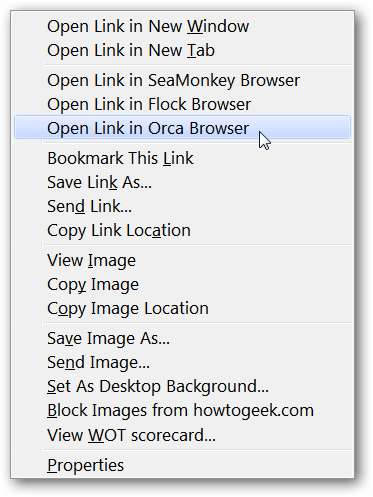
Og her er vores syvende browser åbnet meget pænt gennem menuen med højreklik.
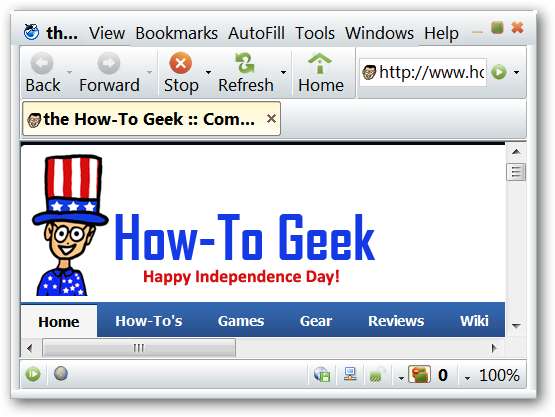
Konklusion
Browser View Plus er en meget flot udvidelse at have installeret, hvis du finder dig selv nødt til ofte at åbne links i andre browsere. En anden stor fordel er muligheden for kun at bruge værktøjslinjeknapperne, kun valgmuligheden Højreklik på menuen eller begge sammen baseret på dine personlige præferencer.
Links







